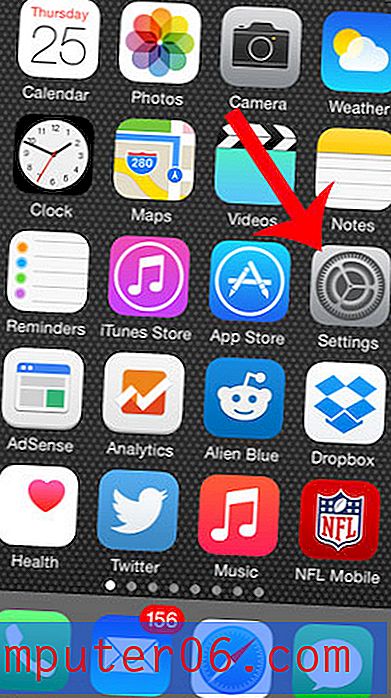Jak grupować wiadomości e-mail według konwersacji w programie Outlook 2013
Istnieje wiele różnych sposobów sortowania i przeglądania wiadomości e-mail w programie Microsoft Outlook 2013 i nie ma „najlepszej” opcji, która byłaby idealna dla wszystkich. Jednym ze sposobów sortowania wiadomości jest konwersacja, która grupuje wszystkie wiadomości e-mail w określonej rozmowie, dzięki czemu można wygodnie przeglądać je wszystkie przy minimalnym wyszukiwaniu. Jeśli chcesz grupować wiadomości e-mail według konwersacji w innych programach i chcesz skonfigurować program Outlook 2013 z takim zachowaniem, możesz wykonać poniższe czynności.
Pokaż wiadomości według konwersacji w programie Outlook 2013
Po wybraniu grupowania wiadomości e-mail według konwersacji w programie Outlook 2013 wyświetli się strzałka po lewej stronie wiadomości, co oznacza, że istnieją inne wiadomości, które są częścią tej rozmowy. Możesz kliknąć tę strzałkę, aby wyświetlić te wiadomości pod górną wiadomością. Nie zapominaj, że możesz również użyć paska wyszukiwania u góry listy wiadomości, jeśli szukasz wiadomości e-mail i nie możesz jej znaleźć.
Krok 1: Uruchom Microsoft Outlook 2013.
Krok 2: Kliknij kartę Widok u góry okna.

Krok 3: Zaznacz pole po lewej stronie opcji Pokaż jako rozmowy w sekcji Wiadomości na wstążce u góry okna.
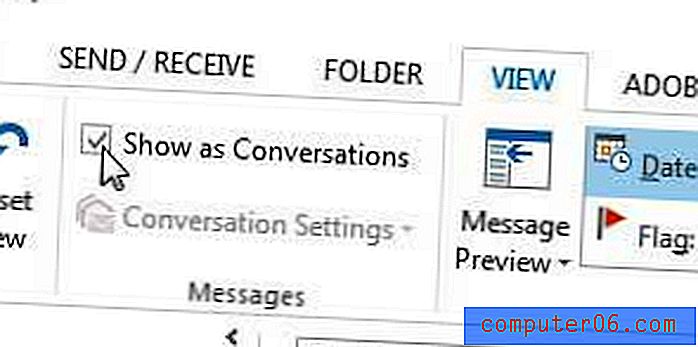
Krok 4: Kliknij przycisk Ten folder, jeśli chcesz posortować wiadomości w bieżącym folderze według konwersacji, lub kliknij przycisk Wszystkie skrzynki pocztowe, aby posortować wszystkie skrzynki pocztowe w ten sposób.
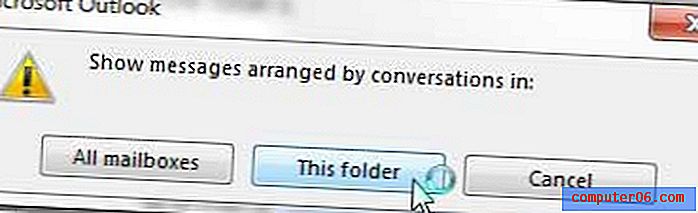
Sortowanie wszystkich wiadomości e-mail według konwersacji może zająć kilka minut, w zależności od szybkości komputera i wielkości skrzynki pocztowej.
Dowiedz się, jak zwiększyć częstotliwość wysyłania i odbierania w programie Outlook 2013, jeśli uważasz, że program Outlook nie sprawdza i nie pobiera nowych wiadomości wystarczająco często.